Docker unter Linux Mint 21: Die schlankere virtuelle Maschine
In diesem Blog eine Anleitung wie man Docker in einfachen Schritten aufsetzt, aber warum will man das überhaupt? Virtuelle Maschinen wie VMware oder VirtualBox bieten eine gute Trennung zwischen den Systemen und sorgen dafür, dass diese in sich geschlossenen sind und somit keine Seiteneffekte auf Ihren Rechner/Server auftreten können. Leider sind diese Lösungen nicht selten speicher- und cpulastig. Der große Nachteil ist, dass man beim Erstellen der virtuellen Maschine bereits festlegen muss, wieviele CPU Kerne und RAM benötigt werden. Sollten Sie ebenfalls dieses Problem sehen, könnte Docker vielleicht die Lösung für Sie sein.
Uns gibt es auch als Video: https://youtu.be/KsH5b24jmSw
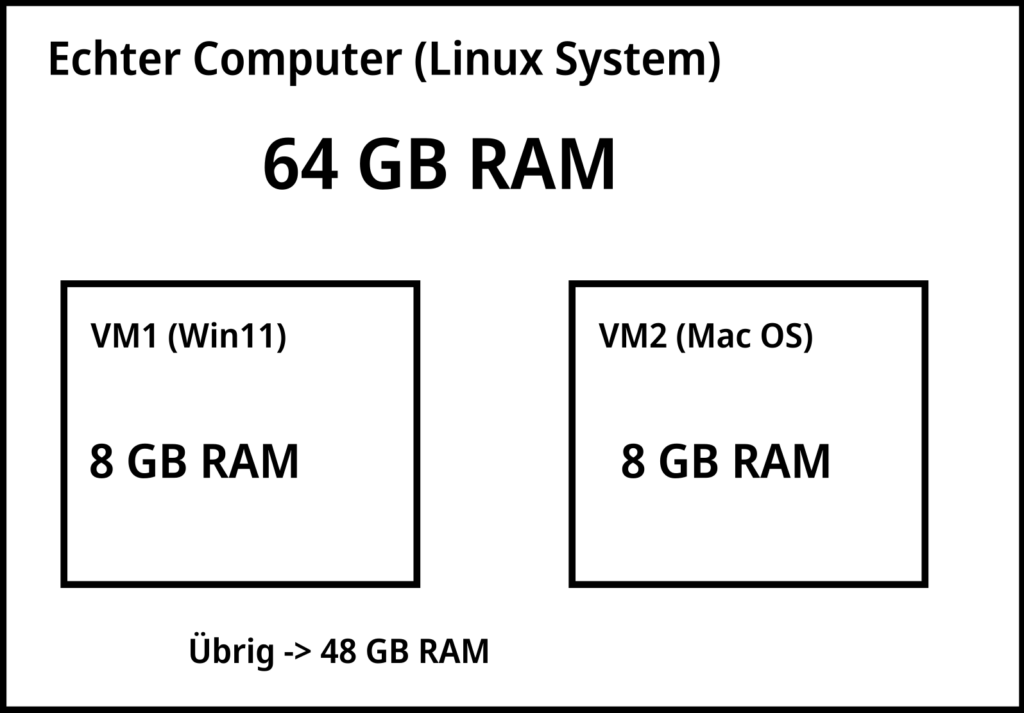
Docker ist eine Open-Source-Plattform, die es Entwicklern ermöglicht, Anwendungen mithilfe von Containern zu erstellen, zu testen und bereitzustellen. Container sind eigenständige, ausführbare Teile, die sowohl Anwendungscode als auch alle Abhängigkeiten, Bibliotheken und Laufzeitumgebungen enthalten. Docker erleichtert die Containerisierung von Anwendungen, was bedeutet, dass Entwickler ihre Anwendungen in standardisierten Containern verpacken können, die unabhängig von der Umgebung, in der sie ausgeführt werden, konsistent arbeiten.
Linux Mint ist eines der einsteigerfreundlichsten Linux Betriebssysteme mit dem wir in der Vergangenheit schon andere Setups aufgebaut haben. An der Stelle ganz wichtig, bitte ein Linux Mint 21 benutzen welches auf Ubuntu basiert (nicht LMDE!):
In dieser Anleitung zeige ich Ihnen, wie Sie einen Docker Server unter Mint aufgesetzt bekommen.
Installing der Docker Software
Sie können Docker auf Ihrem Linux Mint System auf verschiedene Arten installieren. Zum Beispiel ist es in den offiziellen Mint-Repositories verfügbar, wo Benutzer es einfach mit einem einzigen APT-Befehl installieren können. Ein Nachteil dieses Ansatzes ist jedoch, dass die verfügbare Version nicht immer aktuell ist.
Aus diesem Grund zeigt Ihnen diese Anleitung, wie Sie Docker unter Linux Mint 21 aus dem offiziellen Docker-Repository installieren, damit Sie immer die neueste Version erhalten und alle zukünftigen Software-Updates automatisch erhalten, sobald sie verfügbar sind.
Schritt 1: Prerequisites
Führen Sie zunächst die beiden folgenden Befehle aus, um den Paketindex zu aktualisieren und die erforderlichen Voraussetzungen zum Hinzufügen und Verwenden eines neuen HTTPS-Repositorys zu installieren:
sudo apt update
sudo apt install apt-transport-https ca-certificates curl gnupgSobald die Vorgänge abgeschlossen sind, können Sie zum nächsten Abschnitt übergehen, in dem wir den Repository-GPG-Schlüssel von Docker und das Repository selbst zu unserem Linux Mint 21 System hinzufügen.
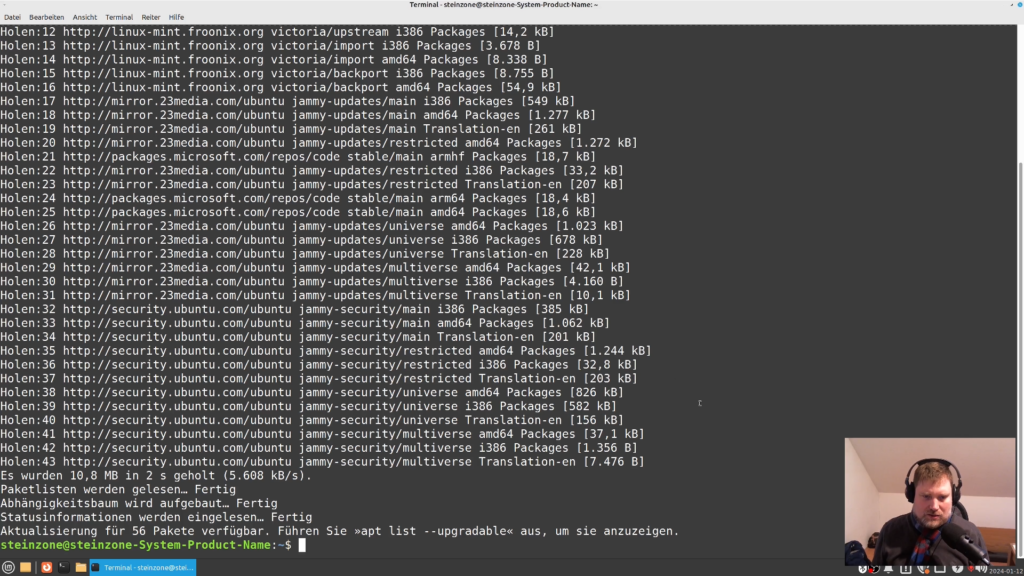
Schritt 2: Offiziellen Docker GPG Schlüssel hinzufügen
Importieren Sie als Nächstes den Docker GPG-Repository-Schlüssel in Ihr Mint-System. Diese Sicherheitsfunktion stellt sicher, dass die von Ihnen installierte Software authentisch ist:
curl -fsSL https://download.docker.com/linux/ubuntu/gpg | sudo gpg --dearmor -o /usr/share/keyrings/docker.gpg
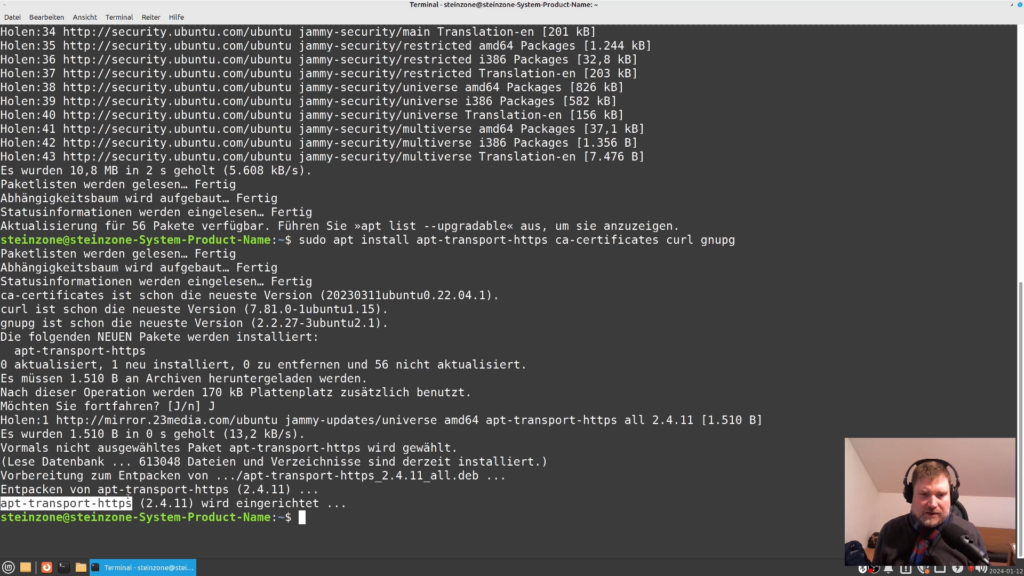
Dass der Befehl Ihnen kein Feedback gibt, ist normal.
Schritt 3: Docker Repo zu Linux Mint hinzufügen
Nachdem wir die GPG-Schlüssel importiert haben, fügen wir das offizielle Docker-Repository zu unserem Linux Mint 21-System hinzu. Dies bedeutet, dass das Update-Paket mit den übrigen regulären Updates Ihres Systems zur Verfügung gestellt wird, wenn eine neue Version veröffentlicht wird.
echo "deb [arch=$(dpkg --print-architecture) signed-by=/usr/share/keyrings/docker.gpg] https://download.docker.com/linux/ubuntu jammy stable" | sudo tee /etc/apt/sources.list.d/docker.list > /dev/nullAuch mit diesem Befehl werden Sie kein Feedback erhalten.
Dann muss nur noch die Datenbank aktualisiert werden:
sudo apt updateMit diesem Befehl wird der Paketindex auf unserem System aktualisiert. Wie Sie sehen können, ist das neu hinzugefügte Docker-Repository jetzt verfügbar und kann verwendet werden.
Schritt 4: Installieren von Docker
Folgende Befehle erledigen die ganze Arbeit für Sie:
sudo apt install docker-ce docker-ce-cli containerd.io docker-buildx-plugin docker-compose-pluginDazu werden folgende Komponenten installiert:
- docker-ce: Die Docker Engine.
- docker-ce-cli: Kommandozeilen-Tool um mit Docker zu sprechen
- containerd.io: Runtime, die den Lebenszyklus der Container managt.
- docker-buildx-plugin: Erweiterungen
- docker-compose-plugin: Sehr nützliches Management Plugin um ein vollständiges Container-System abzubilden (Orchestrierung)
Das war’s. Nach einem Neustart müsste die Docker Engine im Hintergrund laufen.
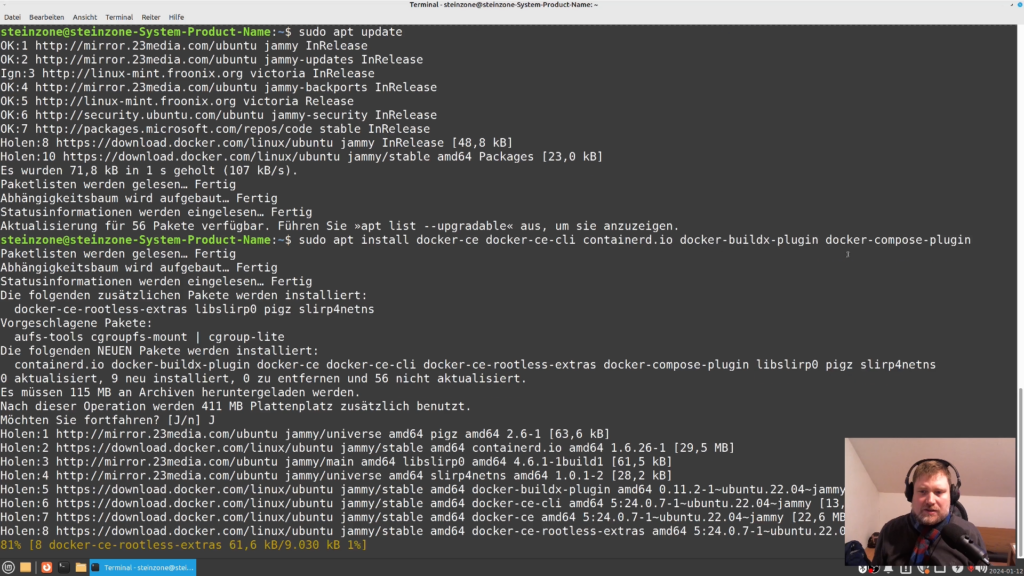
Ob diese läuft können Sie mit
sudo systemctl is-active dockerüberprüfen.
Step 5: Docker Installation prüfen
Lassen Sie uns nun überprüfen, ob mit unserer neuen Docker-Installation alles richtig funktioniert. Zu diesem Zweck führen wir eine einfache Anwendung namens „hello-world“ aus:
sudo docker run hello-worldPrima, es hat geklappt! Damit haben Sie ein sehr schlankes OS im Container ausgeführt welches Sie grüßt. Das geht doch viel schneller als VirtualBox zu starten um solchen Text anzeigen, oder?
Aktivieren von Nicht-Root-Benutzern zum Ausführen von Docker-Befehlen
Bisher haben wir Docker erfolgreich auf Ihrem Linux Mint 21 System installiert. Allerdings können standardmäßig nur root und Benutzer mit sudo-Rechten Docker-Befehle ausführen, was ein Sicherheitsrisiko darstellen kann. Mit anderen Worten, wenn Sie versuchen, den Befehl docker als normaler Benutzer auszuführen, ohne ihm sudo voranzustellen, wird Ihnen das Betriebssystem es verweigern.
Wenn Sie also Docker-Befehle als Nicht-Root-Benutzer ausführen möchten, müssen Sie Ihren Benutzer der Docker-Gruppe hinzufügen. Geben Sie dazu Folgendes ein:
sudo usermod -aG docker ${USER}Im obigen Befehl ist ${USER} eine Umgebungsvariable, die Ihren Benutzernamen enthält. Um die neue Gruppenmitgliedschaft zu beantragen, starten Sie Ihr Mint-System neu. Sie können dann Docker-Befehle ausführen, ohne ihnen sudo voranzustellen.
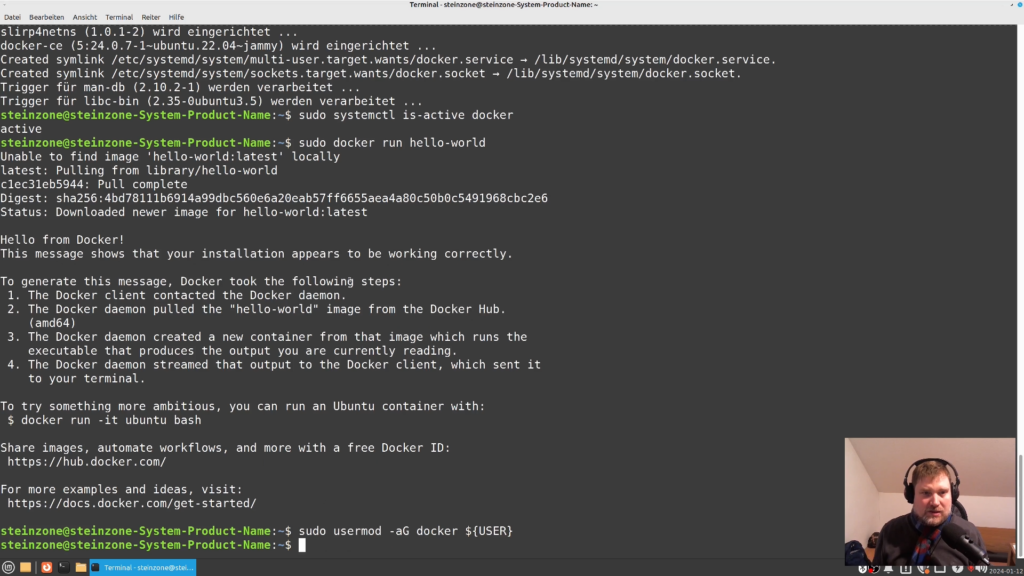
Dieser Ansatz kann die mit Docker verbundenen Sicherheitsrisiken verringern und es gleichzeitig Nicht-Root-Benutzern ermöglichen, die leistungsstarken Funktionen zu nutzen.
Fazit
Die Installation von Docker unter Linux Mint 21 kann zunächst entmutigend erscheinen, aber mit der bereitgestellten Schritt-für-Schritt-Anleitung ist es ein relativ einfacher Prozess.
Wenn Sie die in der Anleitung beschriebenen Schritte befolgen, können Sie Docker erfolgreich auf Ihrem Linux Mint 21-Computer installieren und die Vorteile der Containerisierung nutzen.
Also, worauf warten Sie noch? Experimentieren Sie noch heute mit Docker und erleben Sie die Revolution der Anwendungsdistribution.
Lassen Sie es mich wissen, wenn Sie Fragen oder Anregungen haben. Viel Spaß beim Dockering!
Weitere Informationen zu Docker finden Sie in der offiziellen Docker-Dokumentation: https://www.docker.com/
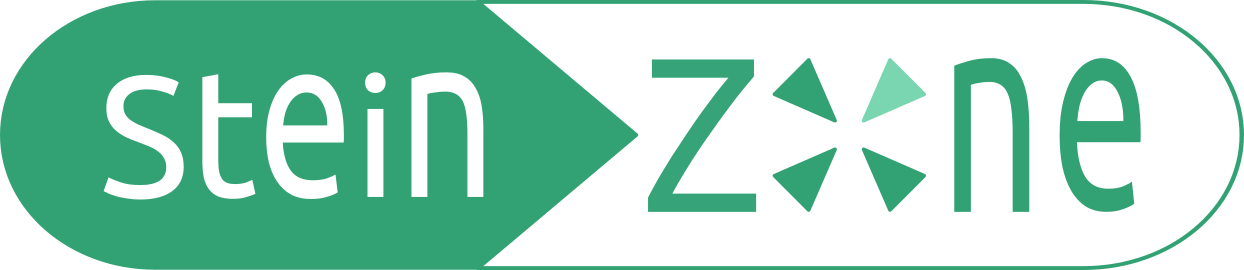

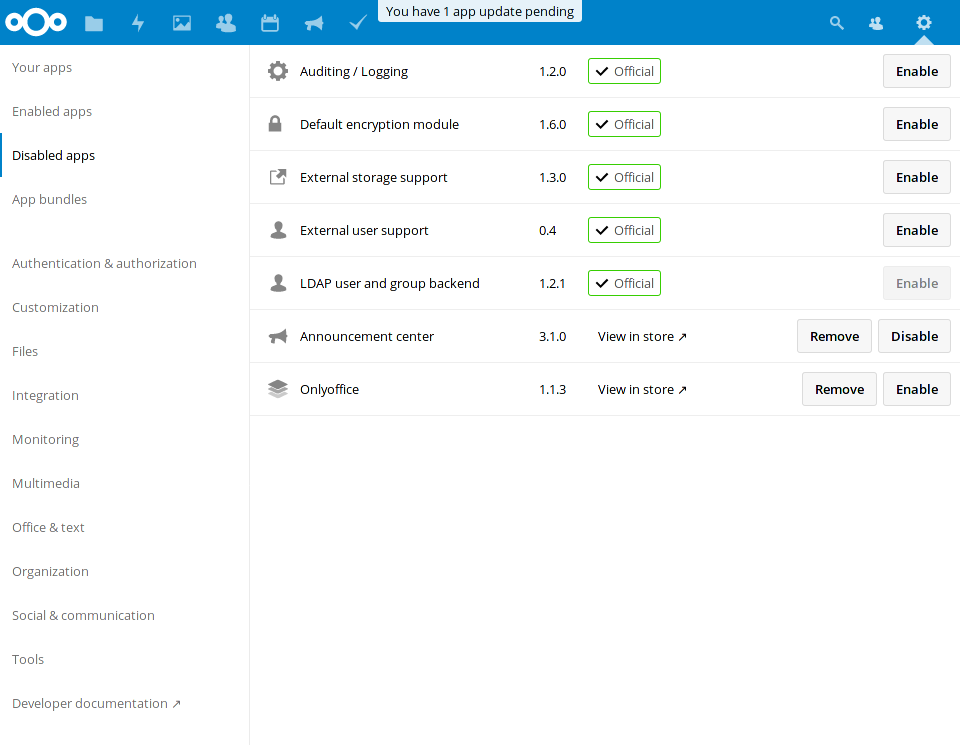
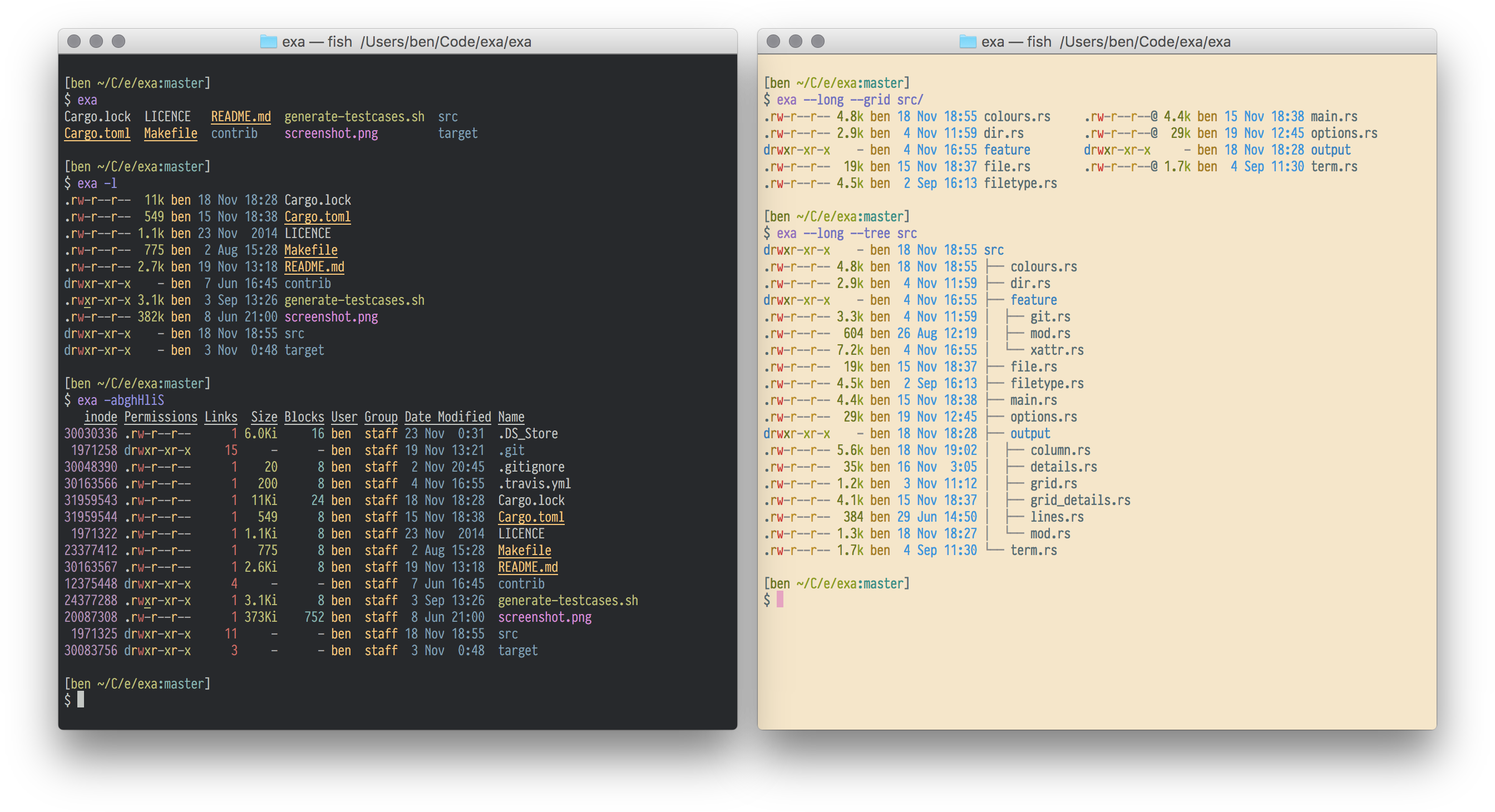
Super Anleitung – vielen Dank. Ich mache gerade einen Kurs über Docker mit.
Wow, das war einfach!
Sehr gute Anleitung. Endlich hat es geklappt. Hatte ChatGPT 4o befragt. Die Anleitung gab nur Fehler. Taugte nichts. Vielen Dank:
Hat für mich funktioniert mit Linux Mint 21.3 Cinnamon. Danke.
Kann mir bitte jemand mitteilen was das Proble ist bzw. wie ich hier weiterkomme? Iach absenden der Zeile „sudo apt install docker-ce docker-ce-cli containerd.io docker-buildx-plugin docker-compose-plugin“ erscheinen folgende Fehlermeldungen:
E: Für Paket »docker-ce« existiert kein Installationskandidat.
E: Für Paket »docker-ce-cli« existiert kein Installationskandidat.
E: Paket containerd.io kann nicht gefunden werden.
E: Mittels des Musters »containerd.io« konnte kein Paket gefunden werden.
E: Paket docker-buildx-plugin kann nicht gefunden werden.
E: Paket docker-compose-plugin kann nicht gefunden werden.
Wie bekomme ich das sauber installiert?
Klingt mir danach, dass das Hinzufügen von den Paketquellen nicht geklappt hat. Ich würde nochmals schauen, dass die korrekten Paketquellen hinzugefügt wurden. Bist Du noch auf Mint Version 21? Inzwischen ist Version 22 eine Weile draußen. Möglicherweise hat sich dazu ein etwas geändert. Was steht denn in /etc/apt/sources.list.d/docker.list drin?
version ist 22 und ich konnte den „Fehler“ ausmerzen. Ich ersetzte aus dem command.
echo „deb [arch=$(dpkg –print-architecture) signed-by=/usr/share/keyrings/docker.gpg] https://download.docker.com/linux/ubuntu jammy stable“ | sudo tee /etc/apt/sources.list.d/docker.list > /dev/null
…../ubuntu jammy stable…. durch …./ubuntu noble stable…..
it works……
obs richtig ist? keine Ahnung 😉
Danke Danke
Soviele nicht funktionierende Anleitungeb im Netz, diese ist ist echt perfekt.